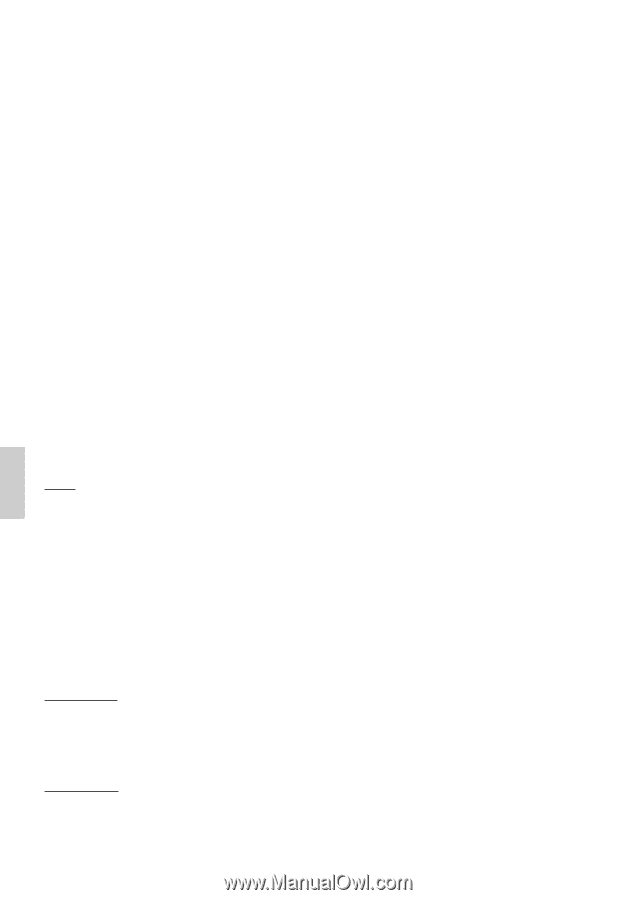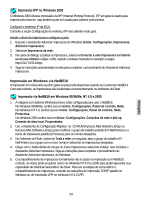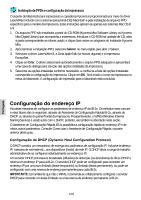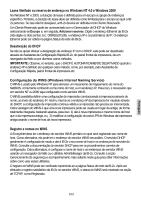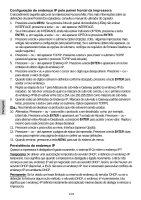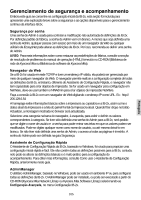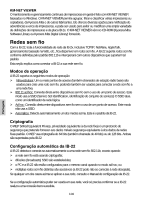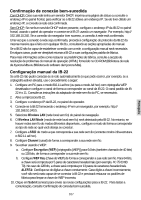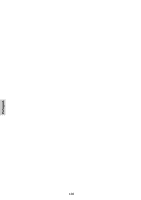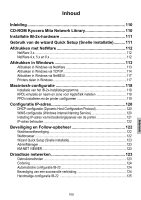Kyocera KM-3035 IB-2x Quick Configuration Guide Rev 2.2 - Page 103
Configuração do endereço IP pelo painel frontal da impressora, Persistência do endereço IP
 |
View all Kyocera KM-3035 manuals
Add to My Manuals
Save this manual to your list of manuals |
Page 103 highlights
Português Configuração do endereço IP pelo painel frontal da impressora O procedimento seguinte aplica-se às impressoras Kyocera Mita. Para mais informações sobre as definições do painel frontal dos copiadores, consulte o manual do utilizador do copiador. 1. Pressione a tecla MENU. Se a primeira linha do painel de fotodiodos (LEDs) não indicar INTERFACE, pressione a tecla ∧ ou ∨ até aparecer INTERFACE. 2. Se a linha abaixo de INTERFACE ainda não estiver indicando OPTION, pressione a tecla ENTER, e, em seguida, a tecla ∧ ou ∨ até aparecer OPTION e pressione ENTER. 3. Pressione a tecla > para inserir o submenu Option (Opção). (Obs.: algumas impressoras mais antigas não aceitam a configuração pelo painel frontal). Se o submenu Option não aparecer, ou se não aparecerem todas as opções do submenu, verifique os requisitos de firmware listados na seção seguinte.) 4. Pressione ∧ ou ∨ até aparecer TCP/IP. Pressione a tecla > para inserir o submenu TCP/IP (acessível apenas quando o protocolo TCP/IP está Ativado). 5. Pressione ∧ ou ∨ até aparecer Endereço IP. Pressione a tecla ENTER e aparecerá um cursor embaixo do último dígito do endereço IP. 6. Pressione a tecla < ou > para mover o cursor até o dígito que deseja alterar. Pressione ∧ ou ∨ para alterar o valor do dígito. 7. Quando todos os dígitos estiverem definidos conforme desejado, pressione a tecla ENTER para aceitar o novo endereço. 8. Repita as etapas de 5 a 7 para Máscara de sub-rede e Gateway padrão (o endereço IP do roteador). Se não tiver certeza de qual é a máscara de sub-rede correta, e se o primeiro número do endereço IP IB-2x estiver entre 192 e 254, use 255.255.255.0 como máscara de sub-rede. 9. Quando todas as definições de Endereço IP, Máscara de sub-rede e Gateway padrão estiverem feitas, pressione a tecla < para voltar ao submenu Option (aparecerá TCP/IP). Obs.: Recomenda-se desativar os protocolos que não estiverem sendo usados. 10. Alternativa: Pressione ∧ ou ∨ para exibir o protocolo a ser desativado, como, por exemplo, EtherTalk. Pressione a tecla ENTER e aparecerá um ? ao lado de Ativado. Pressione ∧ ou ∨ para alternar entre Ativado e Desativado, e pressione ENTER para aceitar o novo valor. Repita o mesmo para cada protocolo que deseja desativar. 11. Pressione a tecla < para voltar ao menu Interface (aparece Opção). 12. Pressione ∧ ou ∨ até aparecer a página de status da impressão. Pressione a tecla ENTER duas vezes para imprimir uma página de status e conferir as novas definições. 13. Quando terminar, pressione a tecla MENU para sair do sistema de menus. Persistência do endereço IP Quando a impressora é desligada e ligada novamente, o sistema IB-2x retém o endereço IP? Temporário: Se obtiver uma autorização temporária do servidor DHCP, é definido um endereço IP temporário. Isso significa que quando a impressora é desligada e ligada novamente, a IB-2x não começa a usar seu endereço IP até ter negociado com um servidor DHCP. Assim, se não houver um servidor DHCP disponível, a IB-2x não terá um endereço IP. Isso é necessário para evitar conflitos de endereço IP em ambiente DHCP. Permanente: Se foi obtido um lease ilimitado ou reserva de endereço do servidor DHCP, ou se a definição foi feita por algum outro método, e não pelo DHCP, o endereço IP é permanente. Isto significa que o endereço IP definido inicialmente será aplicado mesmo depois de desligar e reiniciar a impressora. 104